- ฐานความรู้
- การตลาด
- อีเมลการตลาด
- สร้างและส่งอีเมลการตลาดในเครื่องมือแก้ไขคลาสสิกที่อัปเดตแล้ว
แก้ไขเนื้อหาและการออกแบบอีเมลการตลาด
อัปเดตล่าสุด: 17 พฤศจิกายน 2025
สามารถใช้ได้กับการสมัครใช้บริการใดๆ ต่อไปนี้ ยกเว้นที่ระบุไว้:
-
การตลาด Hub Professional, Enterprise
คุณสามารถใช้ตัวแก้ไขอีเมลแบบลากและวางเพื่อสร้างอีเม ลการตลาด ได้โดยการเพิ่มโมดูลที่สร้างไว้ล่วงหน้า หากคุณต้องการใช้เทมเพลตรหัสขอแนะนำให้ใช้ เครื่องมือแก้ไขแบบคลาสสิก
บทความนี้ครอบคลุมการแก้ไขเนื้อหาและการออกแบบอีเมลการตลาด เรียนรู้เพิ่มเติมเกี่ยวกับ การสร้างและส่งอีเมลการตลาด
ต้องได้รับสิทธิ์ ในการส่งอีเมลการตลาดผู้ใช้จะต้องมีสิทธิ์เผยแพร่อีเมลการตลาด หรือ สิทธิ์ของผู้ดูแลระบบระดับสูง
แก้ไขอีเมลในตัวแก้ไขอีเมลแบบลากและวาง
ในเครื่องมือลากและวางคุณสามารถสร้างอีเมลการตลาดได้โดยการเพิ่มและจัดเรียงโมดูลที่สร้างไว้ล่วงหน้า
จัดการโมดูล
- ในบัญชี HubSpot ของคุณ ไปที่การตลาด > อีเมล
- คลิกชื่ออีเมลแบบร่าง
- หากต้องการเพิ่มโมดูลใหม่ลงในอีเมลให้คลิกและลาก โมดูลจากตัวแก้ไขแถบด้านข้างไปยังตำแหน่งในอีเมลของคุณ
- วิธีจัดเรียงโมดูลใหม่ภายในอีเมล:
- วางเมาส์เหนือโมดูลจากนั้นคลิกและลาก โมดูลไปยังตำแหน่งอื่น
- คุณสามารถลากโมดูลไปทางขวาหรือซ้ายของโมดูลที่มีอยู่เพื่อสร้างคอลัมน์ใหม่ในส่วนนั้นของอีเมล
- หากต้องการแก้ไขเนื้อหาของโมดูลให้คลิก โมดูลในเค้าโครงอีเมล โมดูลบางอย่างเช่นโมดูลข้อ ความสามารถแก้ไขได้โดยตรงภายในเค้าโครงในขณะที่โมดูลอื่นๆจะได้รับการปรับแต่งทั้งหมดในตัวแก้ไขแถบด้านข้าง
- หากต้องการโคลนโมดูลให้วางเมาส์เหนือโมดูลจากนั้นคลิกไอคอน duplicate cloneโคลน
- หากต้องการลบโมดูลให้วางเมาส์เหนือโมดูลจากนั้นคลิกไอคอนdeletet ลบ
- วิธีซ่อนโมดูลเมื่อดูบนอุปกรณ์บางประเภท:
- ที่ด้านบนให้เลือกประเภทอุปกรณ์ ที่คุณต้องการซ่อนโมดูล
- ในตัวอย่างอีเมลให้วางเมาส์เหนือองค์ประกอบจากนั้นคลิกไอคอน hide ซ่อน เรียนรู้เพิ่มเติมเกี่ยวกับการ ซ่อนโมดูล
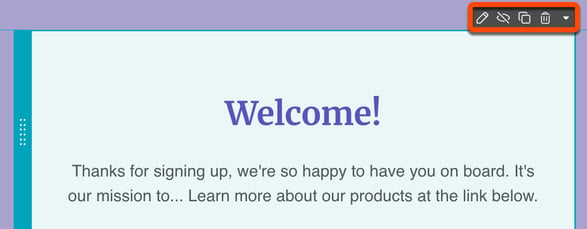
แก้ไขการออกแบบอีเมล
คุณสามารถแก้ไขการออกแบบโดยรวมของอีเมลรวมถึงตัวเลือกการจัดแต่งทรงผมสำหรับแต่ละโมดูลได้
- ในบัญชี HubSpot ของคุณ ไปที่การตลาด > อีเมล
- คลิกชื่ออีเมลแบบร่าง
- ในเครื่องมือแก้ไขอีเมลให้คลิกไอคอน การออกแบบเทมเพลตในแถบด้านซ้าย
- เลือกรูปแบบสำหรับอีเมลของคุณ:
- ค่าเริ่มต้น: รูปแบบที่ปรับแต่งได้มากที่สุด ด้วยรูปแบบเริ่มต้นคุณสามารถตั้งค่าคอลัมน์และช่องว่างที่กำหนดเองได้
- Boxed: รูปแบบที่คล่องตัวซึ่งเนื้อหาทั้งหมดอยู่ในขอบเขตเดียว
- เรียบง่าย: รูปแบบที่เรียบง่ายโดยไม่มีคอลัมน์หรือช่องว่าง แนะนำให้ใช้อีเมลแบบข้อความธรรมดาเป็นหลักสำหรับการสื่อสารแบบตัวต่อตัว
- ในส่วน เทมเพลตให้ตั้งค่าแนวทางการแต่งตัวทั่วไปสำหรับอีเมล:
- สีของเนื้อหา: ตั้งค่าสีพื้นหลังสำหรับเนื้อหาอีเมล ป้อนรหัสฐานสิบหกหรือคลิก ตัวเลือก สีแล้วเลือกสี
- ความกว้างของเส้นขอบ: หากใช้รูปแบบ Boxed ให้ตั้งค่าความกว้างของเส้นขอบเป็นพิกเซล
- สี: หากใช้รูปแบบ Boxed ให้ตั้งค่าสีเส้นขอบ ป้อน รหัสฐานสิบหก หรือคลิก ตัว เลือก สีแล้วเลือกสี
- ประเภทพื้นหลัง: ตั้งพื้นหลังเป็นสีทึบหรือเป็นลวดลาย
- สีพื้นหลัง/ลวดลาย: เลือกสีพื้นหลังหรือลวดลาย เมื่อตั้งค่ารูปแบบพื้นหลังคุณยังสามารถตั้งค่าสีพื้นหลังให้แสดงผลได้หากไคลเอ็นต์อีเมลจะไม่แสดงภาพพื้นหลัง
- ในส่วนสไตล์ข้อความให้ตั้งค่าแนวทางการจัดแต่งทรงผมสำหรับข้อความอีเมล คุณสามารถตั้งค่าแบบอักษรเฉพาะรวมถึงขนาดและสีของแบบอักษรสำหรับข้อความย่อหน้า h1 และ h2 นอกจากนี้คุณยังสามารถตั้งค่าสีและสไตล์สำหรับลิงก์ทั้งหมดได้อีกด้วย
- ในส่วนปุ่มให้ตั้งค่าแนวทางการแต่งตัวสำหรับปุ่มอีเมล คุณสามารถตั้งค่ารัศมีปุ่มและสีได้ สำหรับข้อความปุ่มคุณสามารถตั้งค่าแบบอักษรรวมถึงสีแบบอักษรขนาดและสไตล์
- ในส่วนตัวแบ่งให้กำหนดแนวทางการจัดแต่งสำหรับตัวแบ่งอีเมล คุณสามารถตั้งค่าความสูงและสีของตัวแบ่งรวมถึงสไตล์ (ทึบประหรือประ)
- ในส่วน ระยะห่างให้ตั้งค่าแนวทางการจัดแต่งทรงผมสำหรับช่องว่างอีเมล
- หากต้องการใช้แผ่นรองเดียวกันกับทุกด้านให้เลือกช่องทำเครื่องหมาย นำไปใช้กับทุกด้าน
- หากต้องการใช้ padding แต่ละรายการที่ด้านบนและด้านล่างของอีเมลให้ป้อนค่าพิกเซลในแต่ละฟิลด์
- หากต้องการลบ padding บนอุปกรณ์มือถือทั้งหมดให้เลือกช่องทำเครื่องหมาย ลบ padding บนอุปกรณ์มือถือ
ใช้ส่วนที่บันทึกไว้ในเครื่องมือแก้ไขอีเมลแบบลากและวาง
ต้องสมัครใช้บริการ ต้องสมัครใช้งาน Marketing Hub Professional หรือ Enterprise เพื่อใช้ส่วนที่บันทึกไว้
ด้วยส่วนที่บันทึกไว้คุณสามารถบันทึกส่วนของอีเมลการตลาดเพื่อนำกลับมาใช้ใหม่ในอีเมลการตลาดอื่นๆได้ ส่วนที่บันทึกไว้จะใช้ได้กับอีเมลที่สร้างขึ้นในตัวแก้ไขการลากและวางเท่านั้น
แก้ไขส่วน
- ในบัญชี HubSpot ของคุณ ไปที่การตลาด > อีเมล
- คลิกชื่ออีเมลแบบร่าง
- ในตัวอย่างอีเมลให้คลิก ส่วน
- ในตัวแก้ไขแถบด้านข้างภายใต้การมองเห็นให้ตั้งค่าการมองเห็นของส่วนบนอุปกรณ์ต่างๆ:
- หากต้องการตั้งค่าการมองเห็นของส่วนให้คลิก แสดงหรือ ซ่อน
-
- หากต้องการตั้งค่าการมองเห็นบนมือถือและเดสก์ท็อปแยกกันให้ปิดสวิตช์อุปกรณ์ทั้งหมด จากนั้นคลิกแสดงหรือซ่อนในส่วนเดสก์ท็อปและมือถือ
- ในส่วนคอลัมน์ให้คลิกการ จัดเรียงคอลัมน์ สิ่งนี้จะควบคุมจำนวนและขนาดของคอลัมน์ของส่วน
- ในส่วนการจัดตำแหน่งคอลัมน์ให้เลือกด้านบน ตรงกลางหรือด้านล่าง สิ่งนี้จะควบคุมการจัดตำแหน่งแนวตั้งของโมดูลในส่วน
- ในส่วนการเรียง ซ้อนให้เลือกพฤติกรรมการเรียงซ้อนของคอลัมน์ สิ่งนี้จะควบคุมวิธีการที่โมดูลจะปรากฏบนอุปกรณ์มือถือ
- ในส่วนพื้นหลังคุณสามารถตั้งค่าพื้นหลังสำหรับอีเมลได้ สลับสวิตช์ปิดอุปกรณ์ทั้งหมดเพื่อตั้งค่าพื้นหลังมือถือและเดสก์ท็อปแยกกัน
- ในส่วนระยะห่างคุณสามารถเพิ่มช่องว่างด้านบนและด้านล่างลงในส่วนได้ สลับสวิตช์ปิด อุปกรณ์ทั้งหมดเพื่อตั้งค่าช่องว่างบนมือถือและเดสก์ท็อปแยกกัน
บันทึกส่วน
- ในบัญชี HubSpot ของคุณ ไปที่การตลาด > อีเมล
- คลิกชื่ออีเมลแบบร่าง
- ในตัวอย่างอีเมลให้เลื่อนเมาส์ไปที่ส่วนแล้วคลิก ไอคอนบันทึก saveEditableView
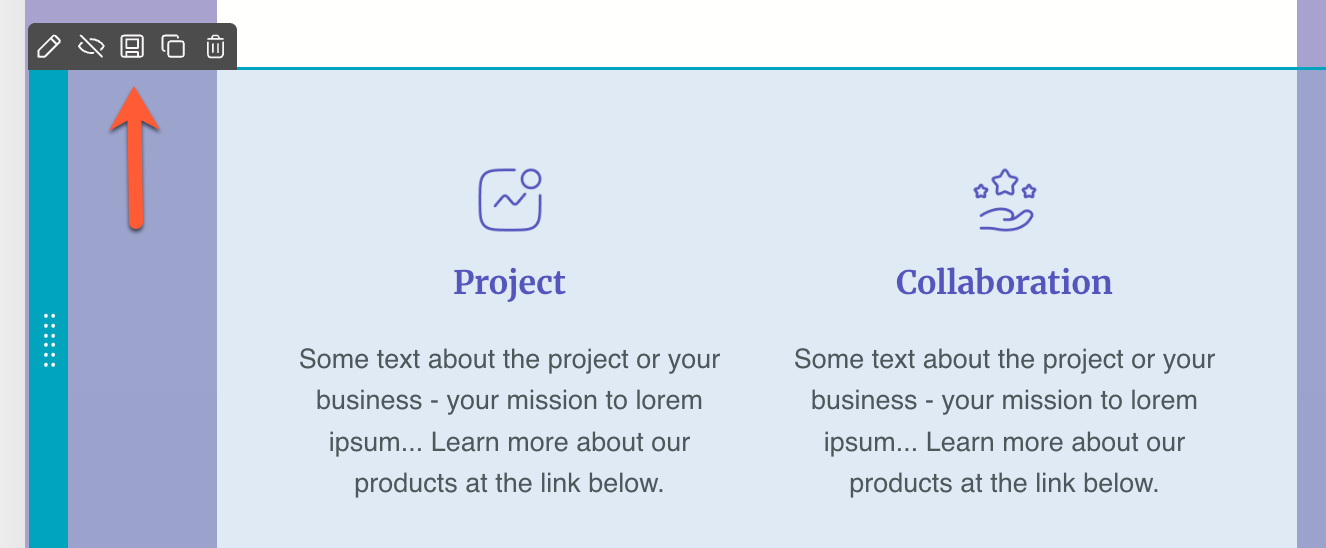
- ในกล่องโต้ตอบให้ป้อนชื่อ สำหรับส่วนจากนั้นคลิกบันทึก
ใช้ส่วนที่บันทึกไว้
- ในบัญชี HubSpot ของคุณ ไปที่การตลาด > อีเมล
- คลิกชื่ออีเมลแบบร่าง
- ในตัวแก้ไขอีเมลให้คลิกแท็บ ส่วนในตัวแก้ไขแถบด้านข้าง
- คลิก ส่วนที่บันทึกไว้แล้ว ลากไปวางในอีเมล
จัดการส่วนที่บันทึกไว้
- ในบัญชี HubSpot ของคุณ ไปที่การตลาด > อีเมล
- คลิกชื่ออีเมลแบบร่าง
- ในตัวแก้ไขอีเมลให้คลิกแท็บ ส่วนในตัวแก้ไขแถบด้านข้าง
- ใต้ส่วนที่บันทึกไว้ให้คลิก จัดการ
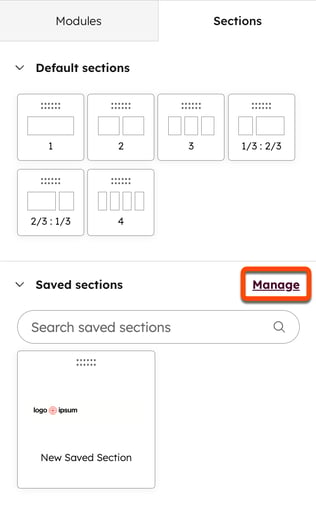
- ในแผงด้านขวาคุณสามารถกรองส่วนที่บันทึกไว้ด้วยเมนูแบบเลื่อนลงดูและจัดเรียง
- คลิกเมนูแบบเลื่อนลงการดำเนินการถัดจากส่วนที่บันทึกไว้และเลือกจากรายการต่อไปนี้:
- เพิ่มในรายการโปรด: เพิ่มส่วนนี้ในส่วนที่คุณชื่นชอบ
- ซ่อน: ลบส่วนนี้ออกจากตัวแก้ไขแถบด้านข้าง คุณจะยังสามารถเข้าถึงได้เมื่อจัดการส่วนต่างๆหากคุณกรองส่วนที่ซ่อนอยู่
- แสดง: หากคุณซ่อนส่วนนี้ไว้ให้กู้คืนไปยังเครื่องมือแก้ไขแถบด้านข้าง
- ลบ: ลบส่วนนี้อย่างถาวร ในกล่องโต้ตอบให้คลิ กลบ เพื่อยืนยัน การดำเนินการนี้ไม่สามารถยกเลิกได้ อีเมลที่ใช้ในส่วนนี้จะไม่ได้รับผลกระทบ
แก้ไขอีเมลในเครื่องมือแก้ไขแบบคลาสสิก
ในเครื่องมือแก้ไขแบบคลาสสิกคุณสามารถสร้างอีเมลโดยใช้เทมเพลตที่สร้างขึ้นในตัวจัดการการออกแบบ
ต้องสมัครใช้บริการ ต้องสมัครใช้งาน Marketing Hub Professional หรือ Enterprise เพื่อแก้ไขเทมเพลตอีเมลในตัวจัดการการออกแบบ
แก้ไขการออกแบบอีเมล
หากต้องการเปลี่ยนแปลงการออกแบบอีเมลโดยใช้เทมเพลตที่สร้างขึ้นในตัว จัดการการออกแบบคุณสามารถแก้ไขเทมเพลตได้ในตัวจัดการการออกแบบ
- ในบัญชี HubSpot ของคุณ ไปที่การตลาด > อีเมล
- คลิกชื่ออีเมลแบบร่าง
- ในเครื่องมือแก้ไขอีเมลให้คลิกไอคอน การออกแบบเทมเพลตในแถบด้านซ้าย
- วิธีแก้ไขเทมเพลตของอีเมลในตัวจัดการการออกแบบ:
- ในตัวแก้ไขแถบด้านข้างให้คลิกเม นูแบบเลื่อนลงการกระทำแล้วเลือก แก้ไขเทมเพลตนี้
- ในกล่องโต้ตอบให้เลือกแก้ไขเทมเพลตนี้เพื่อแก้ไขเทมเพลตที่ใช้สำหรับเนื้อหาที่ระบุหรือโคลน & แก้ไขเทมเพลตใหม่เพื่อแก้ไขสำเนาเทมเพลตปัจจุบันที่ใช้สำหรับอีเมลนี้เท่านั้น
- ในตัวจัดการการออกแบบให้แก้ไขเทมเพลตจากนั้นคลิกเผยแพร่การเปลี่ยนแปลงที่ด้านบนขวา
แปลงอีเมลเพื่อใช้เทมเพลตการลากและวาง
หากอีเมลของคุณใช้เทมเพลตที่สร้างขึ้นใน ตัวแก้ไขเค้าโครง หรือเทมเพลตรหัสเริ่มต้นแทนที่จะเป็นเทมเพลตรหัสที่กำหนดเองคุณสามารถแปลงอีเมลเพื่อใช้ตัวแก้ไขการลากและวางแทนได้
- ในบัญชี HubSpot ของคุณ ไปที่การตลาด > อีเมล
- คลิกชื่ออีเมลแบบร่าง
- ในกล่องโต้ตอบให้คลิกดูตัวอย่างอีเมลที่แปลงแล้วเพื่อดูตัวอย่างลักษณะที่ปรากฏของอีเมลที่แปลงแล้ว
- คลิกแปลงเพื่อลากและวาง